Cómo eliminar un perfil de usuario en Windows 10
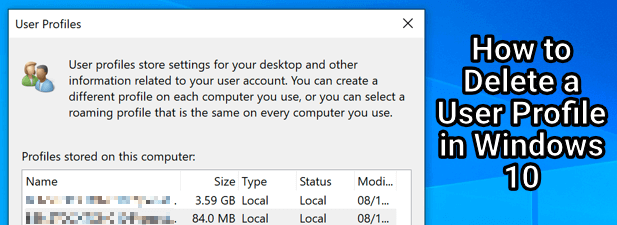
- 3696
- 564
- Mario Gollum
Si está compartiendo una PC de Windows con familiares o amigos, entonces tiene sentido tener diferentes cuentas de usuario. A menos que desee compartir su configuración personal (como los fondos de su escritorio o los marcadores de navegador), la creación de una nueva cuenta de usuario le da a cada usuario su propio perfil separado.
Desafortunadamente, su perfil de usuario de Windows (que contiene sus datos de personalización) a veces puede corrompirse. Si desea eliminarlo, puede eliminar la cuenta de usuario por completo. Alternativamente, puede eliminar el perfil de usuario en Windows 10 sin eliminar al usuario mismo, lo que obliga a Windows a regenerar su configuración en su lugar. Así es cómo.
Tabla de contenido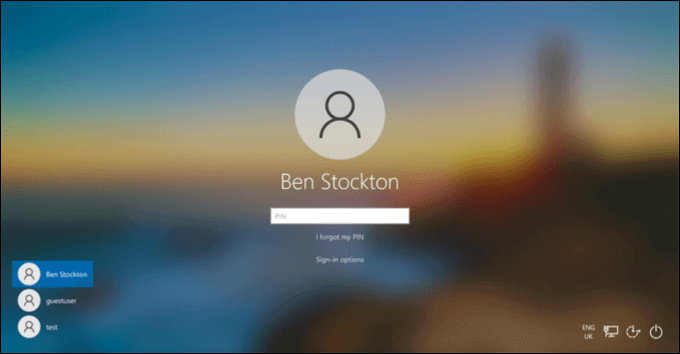
Una cuenta de usuario de Windows es la cuenta con la que inicia sesión. Tiene su nombre, su configuración, su imagen de escritorio y todas las otras características que hacen de su PC su propia, al menos cuando se inicia sesión. Sin embargo, Windows necesita guardar estas configuraciones en una ubicación y formato que sabe buscar y esperar.
Estas configuraciones forman el perfil de usuario para esa cuenta. Cuando crea una nueva cuenta, Windows genera automáticamente un nuevo perfil de usuario para que coincida, utilizando configuraciones estándar para crear su fondo, tema, carpeta de usuario (que contiene su escritorio y carpetas de documentos) y más.
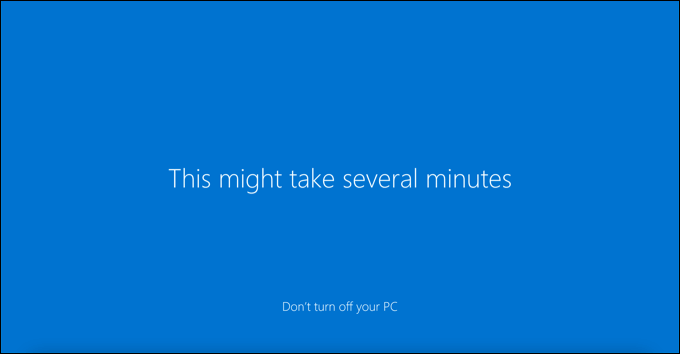
Si decide eliminar una cuenta de usuario, Windows debe eliminar el perfil de usuario con ella. Ocasionalmente, sin embargo, Windows dejará los archivos y la configuración en su PC, lo que puede ocupar un espacio de disco adicional. Deberá eliminar su perfil de usuario manualmente si este es el caso.
Puede decidir eliminar un perfil de usuario en Windows 10 sin eliminar la cuenta de usuario. Este es un método más técnico, pero puede ayudar a resolver el inicio de sesión del usuario en problemas o las características de personalización faltantes (como un fondo personalizado que desaparece después de la sesión de cierre de sesión).
Eliminar un perfil de usuario en una cuenta activa obliga a Windows a tratarlo como nuevo. Windows generará una nueva carpeta de perfil de usuario (con configuración predeterminada y archivos) para reemplazar el perfil eliminado cuando se inicie sesión en.
Eliminar una cuenta de usuario en la configuración de Windows
Eliminar una cuenta de usuario de Windows 10 debería, en la mayoría de los casos, eliminar el perfil de usuario coincidente. Si la cuenta es una cuenta local (no vinculada a una cuenta de Microsoft, por ejemplo), esto debería borrar cualquier configuración de personalización y archivos.
Sin embargo, si no es así, puede eliminar los datos de perfil de manera segura eliminando la carpeta de perfil en la carpeta C: \ Users \. Solo puede hacer esto para una cuenta de la que actualmente está firmado, ya que no puede eliminar la cuenta que está utilizando actualmente.
- Para comenzar, haga clic con el botón derecho en el menú Inicio y seleccione el Ajustes opción.
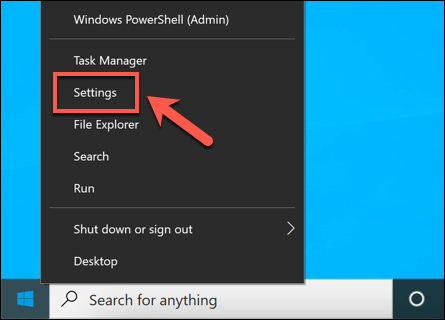
- En el menú Configuración de Windows, seleccione Cuentas> Familia y otros usuarios Para ver una lista de cuentas de usuario activas en su PC. Desde allí, seleccione una de las cuentas enumeradas en el Otros usuarios o Tu familia categorías, luego seleccione Eliminar Para eliminar esa cuenta de usuario. Si la cuenta que está eliminando está unida Tu familia Cuenta (como una cuenta infantil restringida), es posible que deba desactivarla en su configuración familiar de Microsoft en línea primero.
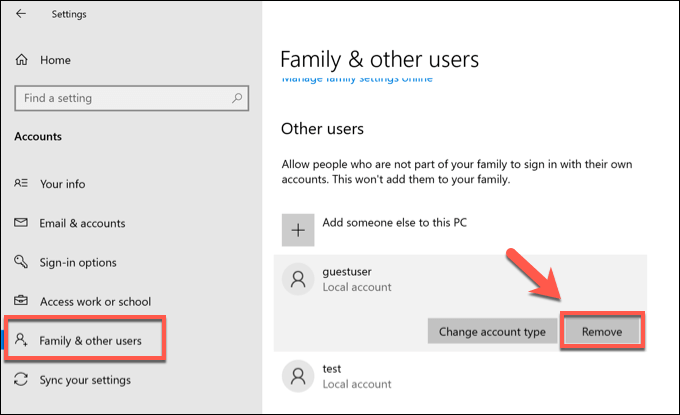
- Windows le pedirá confirmación. Para eliminar la cuenta (y el perfil de usuario coincidente), seleccione el Eliminar cuenta y datos botón.
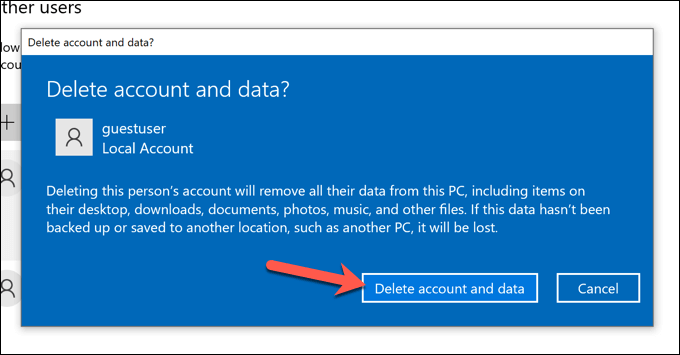
- Eliminar la cuenta de usuario debe eliminar el perfil de usuario, pero si no es así, puede eliminarlo manualmente. Para hacer esto, abra el explorador de archivos de Windows y use la barra de direcciones para acceder a C: \ Usuarios carpeta. Si ve una carpeta que coincide con la cuenta de usuario eliminada, haga clic con el botón derecho y seleccione el Borrar opción.
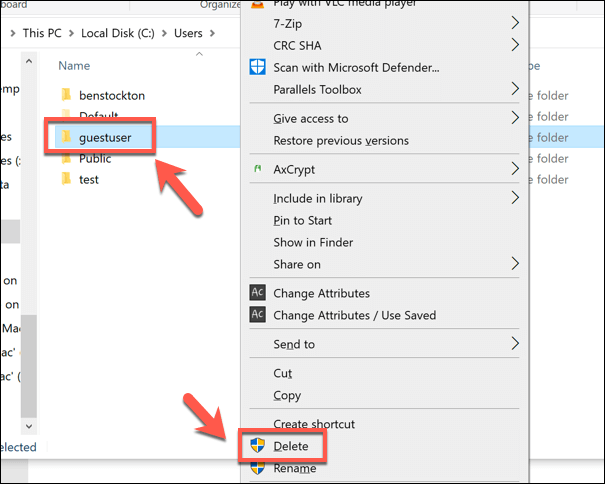
- Windows colocará la carpeta de perfil de usuario en la papelera de reciclaje. Si la carpeta está demasiado llena para que las ventanas se coloquen en el contenedor de reciclaje, siga las instrucciones adicionales en pantalla para confirmar la eliminación. Sin embargo, si Windows coloca la carpeta en el contenedor de reciclaje, haga clic con el botón derecho en el icono de reciclaje en el escritorio, luego seleccione el Vaciar papelera de reciclaje opción.
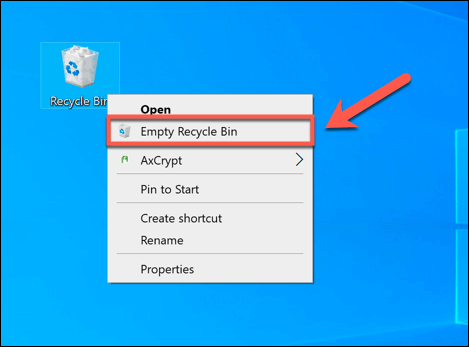
Eliminar un perfil de usuario utilizando el menú Propiedades del sistema
Si bien es raro, un perfil de usuario de Windows a veces puede corromper. Esto podría evitar que se inicie sesión por completo, o cause errores y problemas que dificultan el uso, como la personalización de los usuarios faltantes o un signo lento en.
Si esto sucede, deberá eliminar su perfil de usuario, obligando a Windows a regenerarlo con configuraciones estándar cuando se inicie sesión a continuación. También puede decidir hacer esto si desea devolver rápidamente su cuenta de usuario a la configuración predeterminada.
- Para comenzar, inicie sesión con una segunda cuenta de usuario con privilegios administrativos, asegurando que firme el perfil de usuario que desea eliminar primero. Haga clic con el botón derecho en el menú de inicio y seleccione el Correr opción. Alternativamente, presione el Clave de Windows + R teclas en tu teclado.
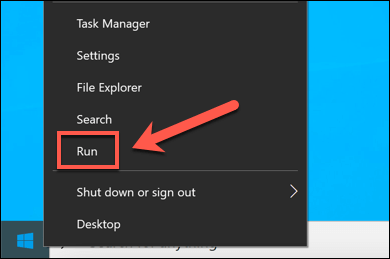
- En el Correr cuadro de diálogo, escriba SystemPropertiesAdvanced, Luego seleccione DE ACUERDO. Esto abrirá el Propiedades del sistema menú.
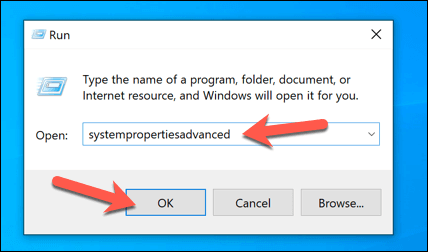
- En el Avanzado pestaña del Propiedades del sistema Menú, seleccione el Perfiles de usuario> Ajustes opción.
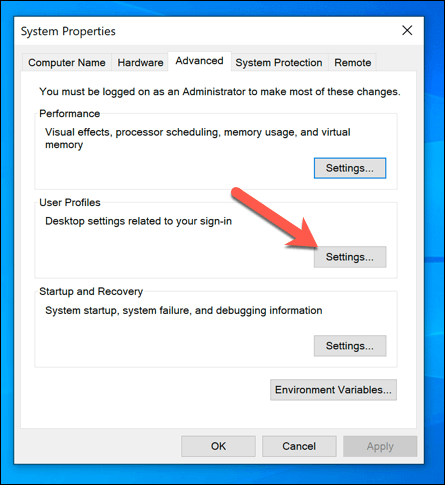
- Una lista de perfiles de usuario disponibles en su PC aparecerá en el Perfiles de usuario ventana. Seleccione el perfil que desea eliminar, luego seleccione el Borrar opción.
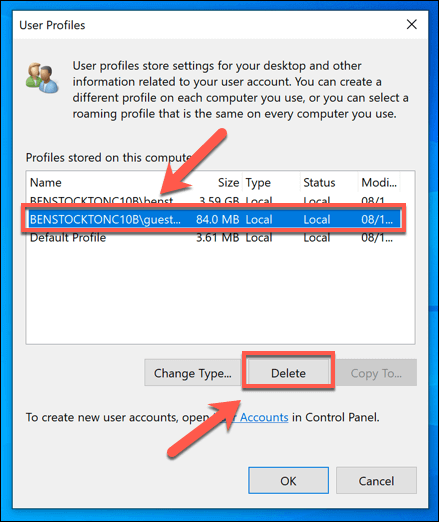
- Windows solicitará confirmación, así que seleccione DE ACUERDO para confirmar.
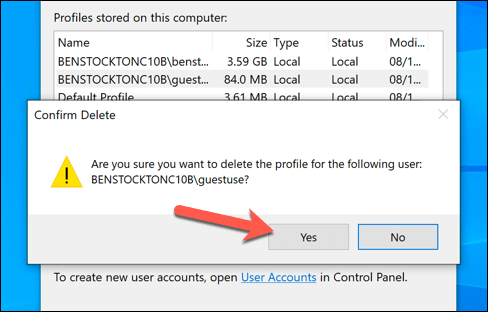
Una vez confirmado, Windows eliminará el perfil de usuario, dejando intacta la cuenta de usuario. Cuando se inicie sesión a continuación, Windows creará un nuevo perfil de usuario, incluida una nueva carpeta de usuario de C: \ usuarios.
Eliminar cuentas de usuario de Windows 10
Eliminar un perfil de usuario en Windows 10 puede ayudar a restaurar su cuenta si se corrompe y se le impide iniciar sesión. Si eso sucede, podría señalar problemas más amplios con su instalación de Windows, lo que requiere que verifique los errores del sistema de archivos. También es posible que desee hacer una copia de seguridad de Windows antes de hacer cambios.
Si ha configurado Windows sin una cuenta de Microsoft, cualquier configuración de personalización que aplique desaparecerá una vez que elimine el perfil. Puede vincular una cuenta de Microsoft a su perfil de usuario primero para sincronizar su configuración de personalización y, si no le gusta su nombre de inicio de sesión, puede cambiar su nombre de usuario a continuación.
- « Cómo agregar pinceles a Photoshop
- Cómo corregir un error de videos Error interno BSOD en Windows 10 »

